MacOS Automator 应用大全
系统脚本/命令
Posted on 2024-03-28
摘要 : automator 保存网页图片。
保存网页webarchive存档,再使用automator从中提取图片
拷贝文件路径,图片90度右转,图片缩小到1200px(宽度或高度),图片缩小到1200px(宽度或高度)并裁剪比例,图片去掉exif信息,图片存为JPG格式,图片存为桌面PDF文件,文件夹里存为桌面PDF文件,PDF文件存成桌面JPG。
Posted on 2024-03-28
摘要 : automator 保存网页图片。
保存网页webarchive存档,再使用automator从中提取图片
拷贝文件路径,图片90度右转,图片缩小到1200px(宽度或高度),图片缩小到1200px(宽度或高度)并裁剪比例,图片去掉exif信息,图片存为JPG格式,图片存为桌面PDF文件,文件夹里存为桌面PDF文件,PDF文件存成桌面JPG。
❱ automator 保存网页图片
新建automator服务,也可以工作流程、应用程序,按照你的喜欢的方式。
原理:从safari获得最上层窗口的网址,在后台打开(意味着重新加载一次网页代码),识别出图片url后,下载图片。
缺点:如果图片是经由js加载的话,是无法使用这种方式保存的。
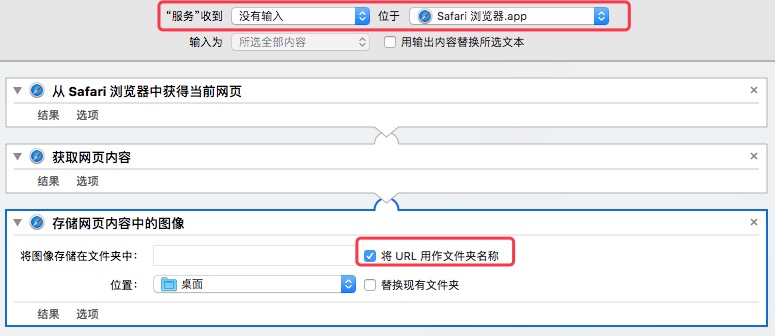
❱ 保存网页webarchive存档,再使用automator从中提取图片
由于图片已经保存在本地,所以可以完美解决上面的缺点。
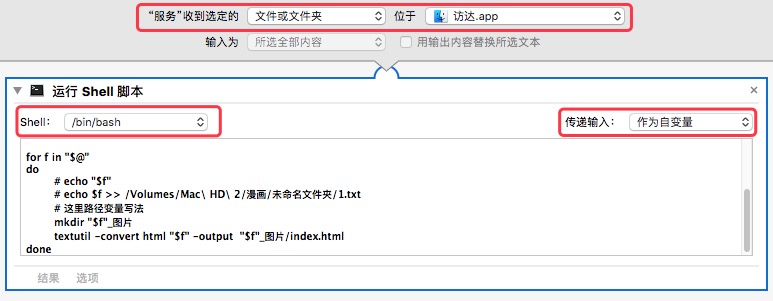
❱ shell 代码:
for f in "$@"
do
# 这里是循环读取文件
# 新建文件夹,这里路径变量写法
mkdir "$f"_图片
# 使用textutil 工具来转换文件类型
textutil -convert html "$f" -output "$f"_图片/index.html
done
do
# 这里是循环读取文件
# 新建文件夹,这里路径变量写法
mkdir "$f"_图片
# 使用textutil 工具来转换文件类型
textutil -convert html "$f" -output "$f"_图片/index.html
done
❱ 拷贝文件路径
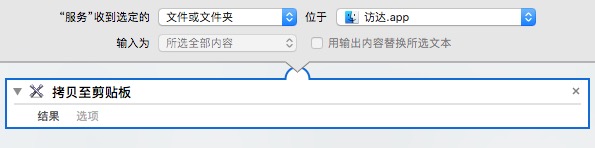
❱ 图片90度右转
同理可以做出90度左转、180度旋转
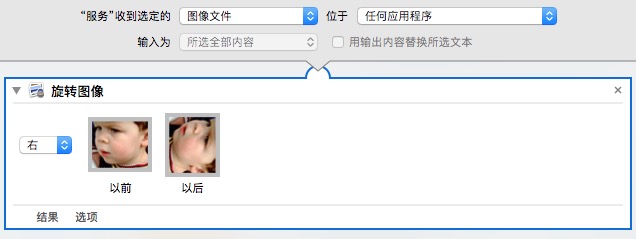
❱ 图片缩小到1200px(宽度或高度)
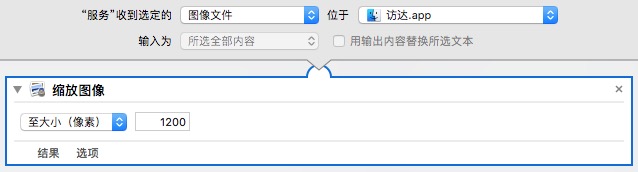
❱ 图片缩小到1200px(宽度或高度)并裁剪比例
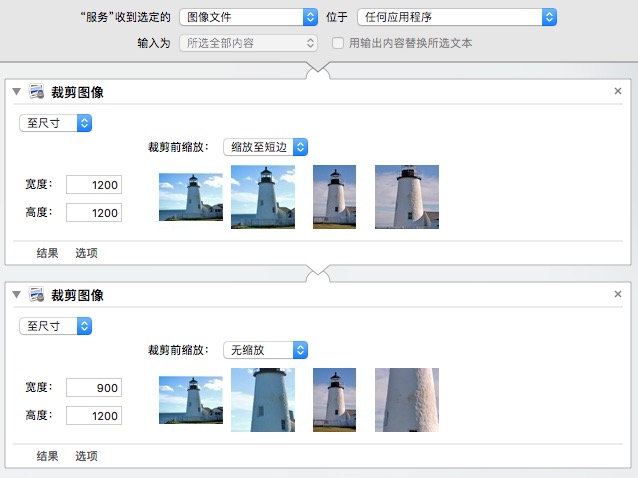
❱ 图片去掉exif信息
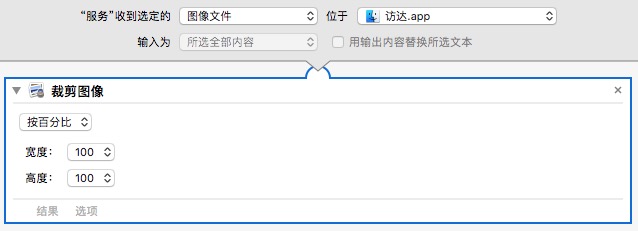
❱ 图片存为JPG格式
非常适合iphone新图像格式
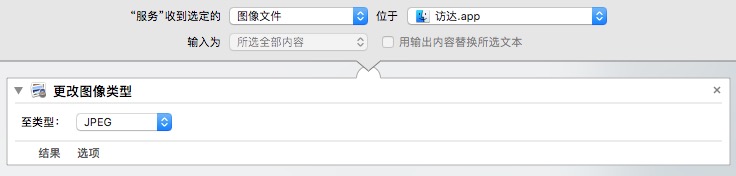
❱ 图片存为桌面PDF文件
可以多个图片合并成一个PDF。操作对象是一个或几个图片文件
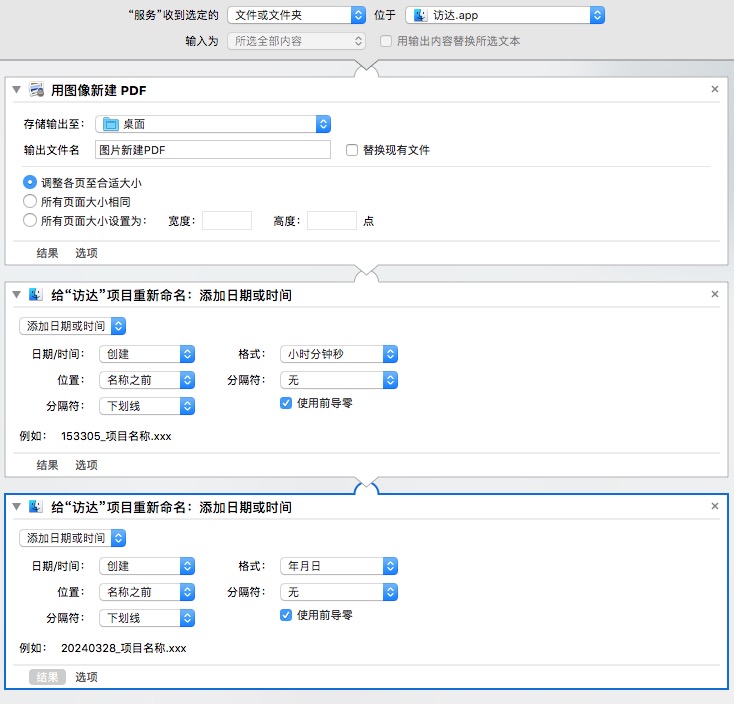
❱ 文件夹里存为桌面PDF文件
对文件夹执行:将文件夹里的图片合并成桌面PDF。和上一个动作有所不同,这里的操作对象是一个文件夹。
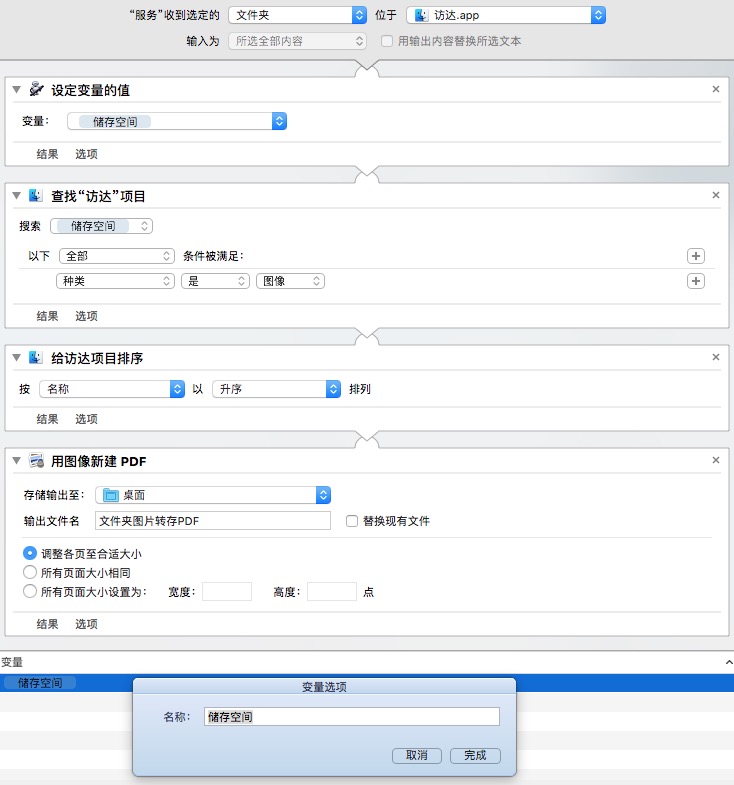
❱ 将PDF文件移动到文件夹同级路径中
在上面内容的最下面添加这两个组件
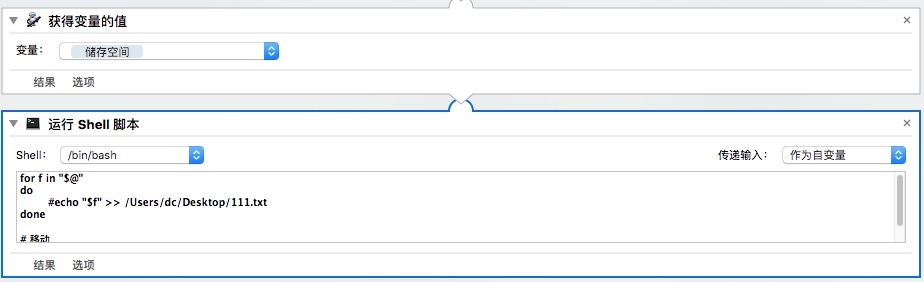
❱ shell 代码
# 移动
mv "$1" "$2".pdf
mv "$1" "$2".pdf
❱ PDF文件存成桌面JPG
这里的操作对象是PDF文件,JPG保存路径同样是桌面。

❱ 链接:
Automator Variable in shell script
macos - shell脚本中的Automator变量